Word文档中如何将自选图形放置画布内固定
来源:网络收集 点击: 时间:2024-03-12【导读】:
在学习工作中,对于编辑处理实用性文档的人群来说,插入图形图示、体系图、组织机构图已经是习以为常了,但由于未对体系图等进行组合以及未用画布的形式展示,在不同版本的Word文档中打开后总会出现错乱无序等有碍观瞻的现象出现,那该如何将复杂的图形图示放置画布内固定呢? 现就为大家介绍一下,关于Word文档中如何将自选图形放置画布内固定的方法。工具/原料more计算机Office Word方法/步骤1/7分步阅读
 2/7
2/7
 3/7
3/7 4/7
4/7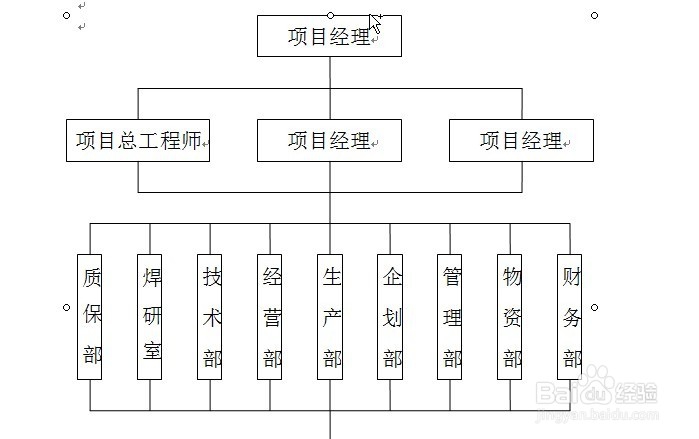
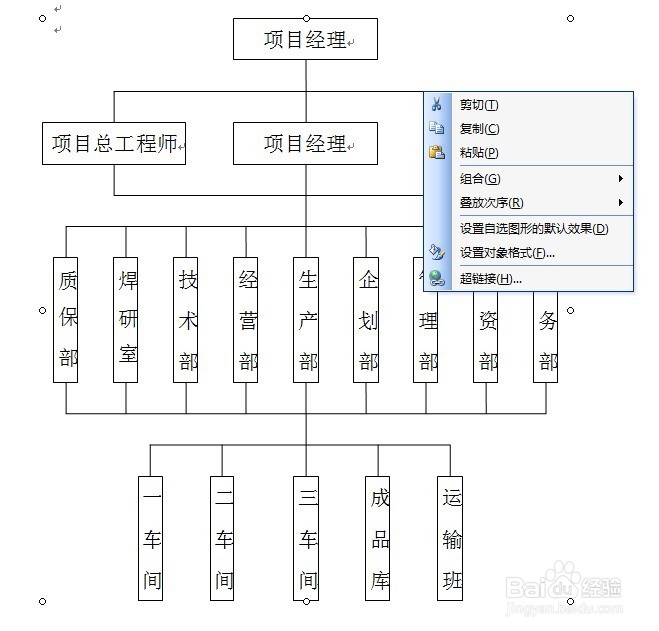 5/7
5/7
 6/7
6/7 7/7
7/7
 注意事项
注意事项
新建一个空白的Word文档→→在工具栏中的“绘图”分区中点击插入文本框,或是在工具栏中点击“插入”列表,选择插入文本框。

 2/7
2/7在弹出的“在此创建图形”画布中→随意画出一个任一大小的文本框或具体图形。

 3/7
3/7将光标移至画布下方中间处的小黑实线→按下鼠标左键,向下拖动,以增加画布的长度。
 4/7
4/7打开所要用于画布展示的组合图形文档→在组合图形或是具体图形图像上单击鼠标左键,使用快捷键“Ctrl+C”,或是单击鼠标右键,在弹出列表中点击“复制。”
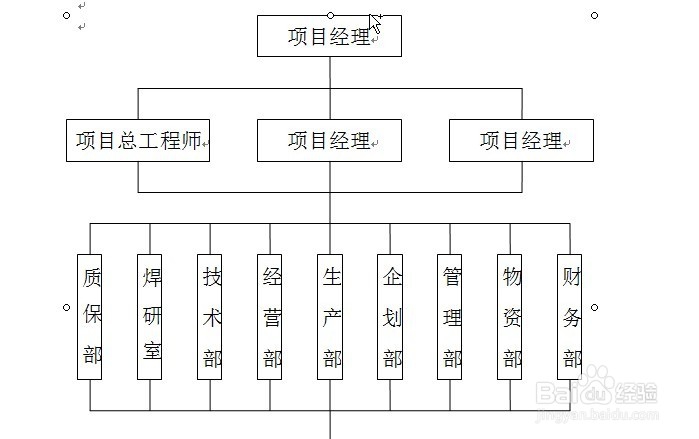
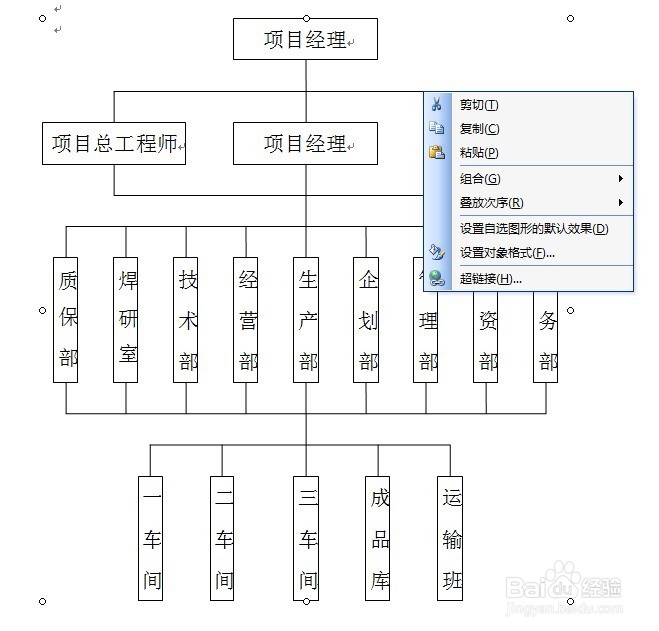 5/7
5/7切换至带有画布的空白文档→在画布区域内的任意位置单击鼠标左键→使用快捷键“Ctrl+V”,将组合图形或是具体图形图像粘贴至画布区域内。

 6/7
6/7在画布区域内,将一些无用的图形删去或剪切掉→将画布区域内所有图形图示、文本框依次组合为一个整体→对画布的上下左右边距进行调整。
 7/7
7/7在空白文档中将带有组合图形图像的画布整体剪切→切换至需要插入组合图形图示的文字段落文档中→在需要插入的位置上粘贴画布。

 注意事项
注意事项若能荣幸帮到您,劳您给予投票、点赞、分享;若未能解决您的问题,在此致歉,多提宝贵意见加以修改完善。
WORD自选图形画布版权声明:
1、本文系转载,版权归原作者所有,旨在传递信息,不代表看本站的观点和立场。
2、本站仅提供信息发布平台,不承担相关法律责任。
3、若侵犯您的版权或隐私,请联系本站管理员删除。
4、文章链接:http://www.1haoku.cn/art_330148.html
上一篇:我的世界耕地变成泥土怎么办
下一篇:建行转账电子回单分享给微信好友
 订阅
订阅